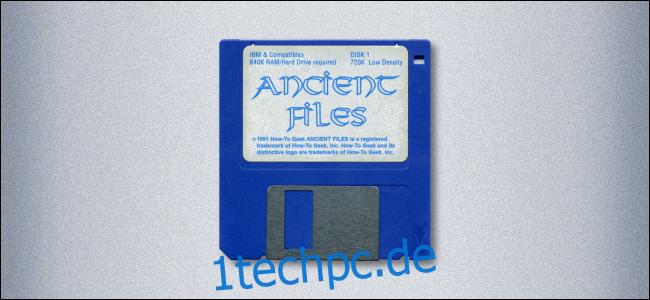Erinnern Sie sich an Disketten? Früher waren sie unverzichtbar. Schließlich wurden sie ersetzt und Diskettenlaufwerke verschwanden aus neuen Computern. So greifen Sie auf einem modernen Windows-PC oder Mac auf eine klassische 3,5- oder 5,25-Zoll-Diskette zu.
Inhaltsverzeichnis
Es gibt einen Haken: Das Kopieren von Daten ist der einfache Teil
Bevor wir beginnen, sollten Sie einen großen Vorbehalt verstehen. Was wir hier behandeln werden – das Kopieren von Daten von einer Vintage-Diskette auf einen modernen PC – ist nur die halbe Miete. Nachdem Sie die Daten kopiert haben, müssen Sie sie lesen können. Es könnte in Vintage-Dateiformaten gesperrt sein, die moderne Software nicht verstehen kann.
Sie müssen herausfinden, wie Sie mit Emulatoren wie DOSBox oder anderen Dienstprogrammen auf die Daten zugreifen oder diese konvertieren, was den Rahmen dieses Artikels sprengen würde.
So kopieren Sie Dateien von einem 3,5-Zoll-Diskettenlaufwerk auf einen modernen PC
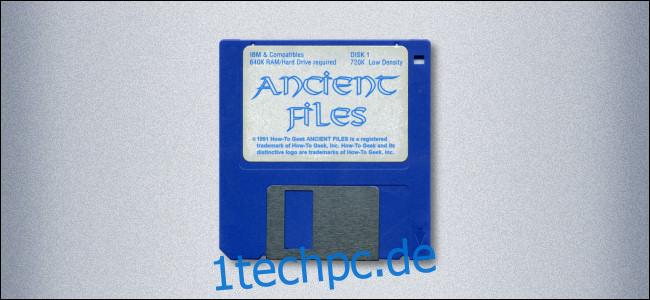
Wenn Sie für MS-DOS oder Windows formatierte 3,5-Zoll-Disketten haben, die Sie auf einen modernen Windows 10- oder Windows 7-PC kopieren möchten, haben Sie Glück. Dies ist das einfachste Format, mit dem Sie arbeiten können. Die 3,5-Zoll-Diskettenlaufwerke blieben lange als Legacy-Produkt erhalten, nachdem ihre Kapazität von 1,44 MB relativ gesehen absurd klein geworden war. Dadurch stehen viele semi-moderne Antriebe und Lösungen zur Verfügung. Wir werden die Optionen von den einfachsten bis zu den schwierigsten abdecken.
Option 1: Verwenden Sie ein neues USB-Diskettenlaufwerk
Wenn Sie bei Amazon, Newegg oder sogar eBay stöbern, finden Sie viele preiswerte (zwischen 10 und 30 US-Dollar) moderne USB-3,5-Zoll-Diskettenlaufwerke. Wenn Sie es eilig haben und eine Plug-and-Play-Lösung für nur eine oder zwei Festplatten suchen, ist dies möglicherweise einen Versuch wert.
Nach unserer Erfahrung sind diese Laufwerke jedoch oft frustrierend in ihrer Unzuverlässigkeit. Lesen Sie sich also einige der Bewertungen durch, bevor Sie eintauchen. Stellen Sie sicher, dass Sie damit einverstanden sind, Ihre Vintage-Daten auf einem Laufwerk zu riskieren, dessen Herstellung wahrscheinlich nur ein paar Dollar kostet.
Option 2: Verwenden Sie ein Vintage-USB-Diskettenlaufwerk

In den späten 90er und frühen 00er Jahren produzierten viele Hersteller von schlanken Laptops (wie HP, Sony und Dell) auch externe USB-Diskettenlaufwerke. Diese Vintage-Laufwerke haben viel hochwertigere Teile als die billigen USB-Laufwerke jetzt bei Amazon. Sie sind auch noch neu genug, um ohne Reparatur zu funktionieren.
Wir empfehlen, bei eBay nach etwas wie „USB-Diskettenlaufwerk von Sony“ und versuchen Sie Ihr Glück mit einem davon. Die meisten werden von Windows 10 weiterhin als Plug-and-Play-Geräte unterstützt.
Trotz des Brandings benötigen Sie kein Laufwerk, das zu Ihrem PC passt. Ein USB-Diskettenlaufwerk von Sony funktioniert beispielsweise, wenn es an einen USB-Port eines beliebigen Windows-PCs angeschlossen wird.
Option 3: Verwenden Sie ein internes Diskettenlaufwerk mit einem billigen USB-Adapter
Wenn Sie nach einer größeren Herausforderung suchen, können Sie auch ein altes internes 3,5-Zoll-Diskettenlaufwerk kaufen. Vielleicht sitzt sogar einer herum. Sie können es mit einem verbinden generischer Disketten-zu-USB-Adapter.
Sie können riggen externe Stromversorgung für das Diskettenlaufwerk mit dem richtiger Adapter. Eine andere Möglichkeit besteht darin, das Laufwerk und den Adapter intern in einem Computergehäuse zu montieren und dann a SATA-Netzteil dort. Wir haben diese Boards jedoch nicht getestet, fahren Sie also auf eigene Gefahr fort.
Option 4: Verwenden Sie einen Vintage-Computer mit einem Diskettenlaufwerk und einer Netzwerkverbindung
Wenn Sie einen älteren PC oder Laptop mit Windows 98, ME, XP oder 2000 mit Ethernet und einem 3,5-Zoll-Diskettenlaufwerk haben, kann er die Diskette möglicherweise lesen und auf die Festplatte des Computers kopieren. Anschließend können Sie die Daten über Ihr LAN auf einen modernen PC kopieren.
Der schwierigste Teil besteht darin, sicherzustellen, dass das LAN-Netzwerk zwischen Ihren alten und modernen Maschinen ordnungsgemäß funktioniert. Es kommt darauf an damit die Windows-Dateifreigabe aus verschiedenen Epochen gut miteinander spielt.
Sie können auch Dateien auf eine FTP-Site hochladen (vielleicht über einen lokalen NAS-Server) und sie dann auf Ihren modernen PC herunterladen.
So kopieren Sie PC-Dateien von einem 5,25-Zoll-Diskettenlaufwerk auf einen modernen PC

Wenn Sie für MS-DOS oder Windows formatierte 5,25-Zoll-Disketten haben, die Sie auf einen modernen Windows-PC kopieren möchten, haben Sie eine schwierigere Aufgabe vor sich. Dies liegt daran, dass 5,25-Zoll-Disketten Mitte der 1990er Jahre nicht mehr regelmäßig verwendet wurden, sodass es eine Herausforderung sein kann, ein funktionierendes 5,25-Zoll-Diskettenlaufwerk zu finden.
Schauen wir uns die Optionen zum Kopieren der Daten auf einen modernen PC vom einfachsten bis zum schwierigsten an.
Option 1: Verwenden Sie den FC5025 USB-Adapter und ein internes 5,25-Zoll-Diskettenlaufwerk
Eine kleine Firma namens Geräteseitige Daten stellt einen Adapter namens her FC5025. Es ermöglicht Ihnen, ein internes 5,25-Zoll-Diskettenlaufwerk zu verwenden, um Daten von 5,25-Zoll-Disketten in verschiedenen Formaten über ein USB-Kabel auf einen modernen PC zu kopieren. Die Tafel kostet etwa 55 $.
Sie benötigen jedoch auch alle notwendigen Kabel, ein Netzteil mit Molex-Anschluss für das Laufwerk und möglicherweise ein externes 5,25-Zoll-Laufwerksschachtgehäuse im Vintage-Stil, wenn Sie eine schöne Einheit wünschen. Einmal eingerichtet, lohnt sich der FC5205 auf jeden Fall. Dies ist besonders hilfreich, wenn Sie auch 5,25-Zoll-Festplatten für Nicht-IBM-PC-Systeme (wie Apple II) haben, die Sie sichern möchten.
Der FC5025 kopiert die Diskettendaten nach Disk-Image-Dateien, Sie benötigen also auch ein Disk-Image-Tool, wie WinImage, um die Daten zu lesen und zu extrahieren.
Option 2: Verwenden Sie einen Kryoflux mit einem internen 5,25-Zoll-Diskettenlaufwerk
Ähnlich wie der FC5025 ist der KryoFlux ist ein Floppy-zu-USB-Adapter, der viel Setup erfordert, um zu funktionieren. Auch hier benötigen Sie das KryoFlux-Board, ein altes 5,25-Zoll-Diskettenlaufwerk, ein Netzteil, Kabel und möglicherweise ein Gehäuse.
Der Kryoflux kopiert die Daten der Disk in Disk-Image-Dateien. Sie können diese dann mit Emulatoren verwenden oder mit einem Disk-Image-Tool darauf zugreifen, wie z WinImage.
Der Vorteil von KryoFlux besteht darin, dass es kopiergeschützte Datenträger oder Datenträger in vielen anderen Systemformaten (Apple II, C64 usw.) mit hoher Genauigkeit sichern kann.
Der KryoFlux hat jedoch ein paar Nachteile. Erstens ist es kostet über $100.
Zweitens ist es eher für den akademischen Software-Erhaltungsmarkt als für allgemeine Verbraucher gedacht. Aus diesem Grund ist das Sichern oder sogar der Zugriff auf die Daten auf der Festplatte nicht sehr benutzerfreundlich.
Option 3: Verwenden Sie einen Vintage-Computer mit einem Diskettenlaufwerk und einer Netzwerkverbindung
Wenn Sie einen älteren PC mit Windows 98 oder ME mit Ethernet und einem 5,25-Zoll-Diskettenlaufwerk haben, kann dieser möglicherweise die Diskette lesen, sodass Sie die Daten über LAN auf einen modernen PC kopieren können.
Genau wie bei der 3,5-Zoll-Laufwerkoption können Sie Probleme haben Damit die Windows-Dateifreigabe richtig funktioniert zwischen einem Vintage- und einem modernen PC.
Es gibt jedoch andere Möglichkeiten. Man lädt die Dateien vom alten Computer auf einen FTP-Server und lädt sie dann von diesem Server auf den neueren Computer herunter.
So kopieren Sie Dateien von einem 3,5-Zoll-Diskettenlaufwerk auf einen modernen Mac
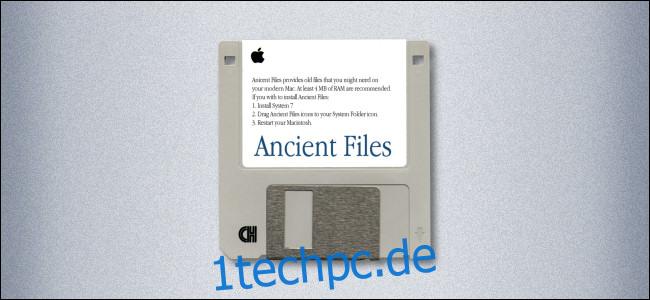
Der Vorgang zum Lesen von Disketten auf einem Mac hängt davon ab, welche Art von Diskette Sie lesen möchten. Wir gehen in den folgenden Abschnitten auf jeden Typ ein.
1,44 MB Mac-Disketten
Wenn Sie über 1,44 MB Mac-Disketten verfügen, sollte ein moderner Mac mit macOS 10.14 Mojave oder früher in der Lage sein, diese mit einem alten USB-Diskettenlaufwerk zu lesen.
Viele Leute bevorzugen die Imation SuperDisk LS-120 USB Laufwerk. Es ist ein Mitbewerber von ZIP-Laufwerken, der sowohl seine ursprünglichen Disketten mit hoher Kapazität als auch normale Disketten mit 1,44 MB liest. Du kannst immernoch finden Sie diese zu einem vernünftigen Preis bei eBay. Sie können auch ein altes USB-Diskettenlaufwerk von Sony oder HP verwenden.
Wenn auf Ihrem Computer macOS 10.15 oder höher ausgeführt wird, haben Sie jedoch kein Glück, wenn es um die native Unterstützung von USB-Disketten geht. Apple hat die Unterstützung für die entfernt Hierarchisches Dateisystem (HFS) auf alten Mac-Disketten beginnend mit Catalina. Möglicherweise gibt es einige technische Problemumgehungen, einschließlich der Wiederherstellung der HFS-Unterstützung, aber diese sind komplex und Optionen sind noch im Entstehen.
IBM PC 3,5-Zoll-Disketten
Wenn Ihr Mac 3,5-Zoll-Disketten im IBM PC-Format lesen soll, können Sie ein altes USB-Diskettenlaufwerk für PCs verwenden. (Ironischerweise kann Catalina immer noch das FAT12-Dateisystem lesen, das von alten MS-DOS-Disketten verwendet wird, aber nicht von alten Mac-Disketten.)
Wir haben ein Sony VAIO Diskettenlaufwerk mit einem 2013 iMac ausprobiert. Das Lesen der Dateien auf einer 3,5-Zoll-Diskette im IBM PC-Format mit hoher Dichte war problemlos. Sie können wahrscheinlich eine gute finden USB-Diskettenlaufwerk von Sony oder HP bei eBay.
400 oder 800 K Mac-Disketten
Wenn Sie 400- oder 800-K-Mac-Disketten haben, werden die Dinge viel komplizierter. Die Laufwerke, die diese geschrieben haben, haben verwendet spezielle Codierung namens GCR. Diese Technik wird von den meisten 3,5-Zoll-USB-Diskettenlaufwerken physisch nicht unterstützt.
Vor kurzem wurde jedoch eine neue Option namens Apfelsoße entstand für die Archivierung von 400/800 K Mac-Festplatten. Es handelt sich um einen USB-Adapter, mit dem Sie Vintage-Diskettenlaufwerke von Apple II und Macintosh an einen modernen Mac anschließen und Vintage-Disketten mit unglaublicher Genauigkeit lesen können.
Der größte Nachteil ist der Preis – der Deluxe-Version, die Sie zum Lesen von Mac-Disketten benötigen ist 285 $. Dies liegt hauptsächlich daran, dass es sich um ein komplexes Hobbyprodukt mit sehr geringem Volumen handelt. Mit diesem Gerät und dem entsprechenden Vintage-Laufwerk können Sie Ihre Disketten jedoch in Disk-Images einlesen, die verwendet mit Emulatoren oder mit anderen Tools extrahiert.
Alle Mac-Disketten
Für alle Mac-Festplatten ist es am besten, einen alten Mac-Schreibtisch oder Laptop mit einem 3,5-Zoll- SuperDrive die 400/800 K und 1,44 MB Festplatten lesen und schreiben kann. Versuchen Sie, eine Maschine von der beige G3-Ära das noch mit Disketten ausgeliefert. Je neuer, desto besser, denn dann müssen Sie seltener reparieren, damit es funktioniert.
Von dort aus können Sie das Netzwerk verwenden, um die Dateien zwischen den alten und modernen Macs zu kopieren, aber das ist noch eine Dose Würmer, ganz.
Es ist kompliziert, aber es gibt Hoffnung
Beim Sichern alter Disketten umfassen alle möglichen Kombinationen von Laufwerken, Systemen und Formaten eine komplexe Vielfalt von Strategien, die wir hier unmöglich behandeln können.
Glücklicherweise gibt es andere Ressourcen, wenn Sie etwas Komplexeres benötigen, wie z Zugriff auf ein 8-Zoll-Diskettenlaufwerk, das CP/M-Dateien enthält. Herb Johnson unterhält eine beeindruckende Website voller technische Daten zu diversen Diskettensystemen wenn Sie mehr über ihre Funktionsweise erfahren möchten.
LowEndMac hat auch ein wunderbarer Leitfaden für Mac-Diskettenformate. Viel Glück!